如何通过 3 个简单步骤将 iTunes 转换为 MP3
将 iTunes 转换为 mp3 如果您的计算机上有一个庞大的音乐库,那么将您的 iTunes 库移动到其他设备会很乏味。 要播放这些歌曲,特定设备必须安装了苹果音乐应用程序。 将 iTunes 库中的歌曲转换为大多数音频播放器和设备都支持的 MP3 格式,是让它们更容易在其他播放器或设备上播放的最佳方式。
文章内容 第 1 部分。将 iTunes 歌曲转换为您的音乐库第 2 部分。从文件夹或磁盘上的文件转换 iTunes 歌曲第 3 部分。将整个 iTunes 库转换为 MP3 部分4。 概要
第 1 部分。将 iTunes 歌曲转换为您的音乐库
iTunes 是苹果公司于 2015 年推出的流媒体音乐服务。它拥有世界上最大的完整音乐收藏,拥有超过 60 万首歌曲。 只需每月 99 美元的一次性费用,您现在就可以完全访问所有专辑和单曲,并继续直接从连接 Apple Music 的设备上播放它们。 这是您在音乐库中将 iTunes 转换为 MP3 的指南。
Mac OS中:
步骤1: 正式上线 苹果音乐.
第一步:从工具栏中选择“音乐 > 首选项”。
步骤 3:导航到文件,然后导入设置。
步骤 4:从导入使用旁边的菜单中选择您想要将歌曲转换为的编码格式。
步骤 5:点击“确定”。
步骤 6:从您的资料库中选择您想要转换的音乐。
步骤 7:选择文件>转换,然后从下拉菜单中开始创建[格式]版本。
在您的资料库中,新的曲目文件会出现在原始曲目旁边。
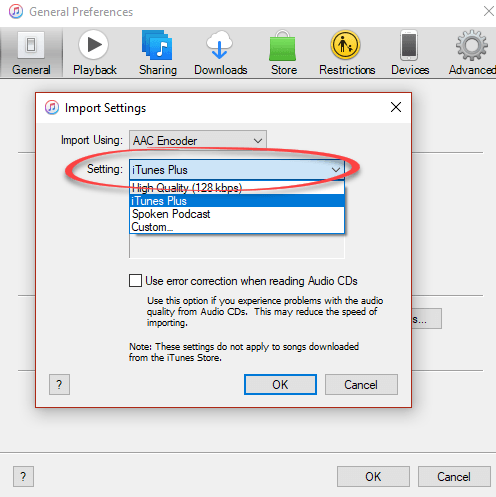
在你的电脑
步骤1:启动 iTunes 在你的电脑上
第 2 步:从菜单栏中选择“编辑 > 首选项”。
第 3 步:从“常规”选项卡中选择“导入设置”。
第 4 步:从“导入使用”旁边的菜单中选择要将歌曲转换为的编码格式。
第五步:点击“确定”按钮。
第 6 步:从您的库中选择要转换的歌曲。
第 7 步:选择文件 > 转换,然后从下拉菜单中开始创建 [格式] 版本。
新的曲目文件会出现在您资料库中的原始曲目旁边。
第 2 部分。从文件夹或磁盘上的文件转换 iTunes 歌曲
歌曲可以导入 iTunes for Windows 并同时转换。 这会根据某人的个人喜好转换文件并将其保存在 Apple Music 应用程序或 Windows 版 iTunes 内的音乐库中。
按照以下说明作为您的设备将 iTunes 转换为文件夹内甚至磁盘上的 MP3。 受保护的 AAC 格式可防止转换购买的旧歌曲。
苹果系统:
步骤1: 启动 Apple Music 应用程序。
步骤2: 从菜单栏中选择“音乐 > 首选项”。
步骤3: 从“文件”选项卡中选择“导入设置”。
步骤4: 从“导入使用”旁边的菜单中选择所需的编码模板。
步骤5: 点击“确定”。
步骤6: 在按住键盘上的 Option 键的同时选择“文件 > 转换 > 转换”以 [导入首选项]。
步骤7: 选择包含要转换的歌曲的文件或磁盘驱动器。
音乐的原始版本和转换版本都已出现在您的库中。
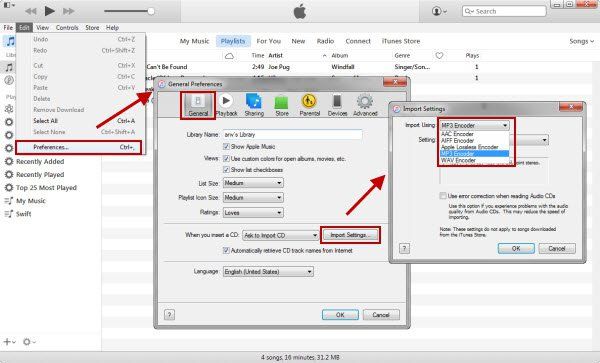
在你的电脑
步骤1: 对于 Windows,点击 iTunes。
步骤2: 从工具栏中选择“编辑 > 首选项”。
步骤3: 从菜单栏中选择“导入设置”。
步骤4: 从“导入使用”旁边的菜单中选择所需的编码模板。
步骤5: 选择“确定”。
步骤6: 按住键盘上的 Shift 键,然后转到“文件 > 转换 > 转换为 [导入首选项]”。
步骤7: 选择包含要转换的歌曲的文件或磁盘驱动器。
音乐的原始版本和转换版本都已出现在您的库中。
第 3 部分。将整个 iTunes 库转换为 MP3
TunesFun 苹果音乐转换器 建议将 iTunes 转换为 MP3 格式,包括带有 DRM 的格式。 TunesFun 是一个多平台的 Apple 和 iTunes 音乐转换器,可以 通过录音删除 DRM. 它与 iTunes 配合得很好,可以与它一起使用。 这消除了它干扰或调整任何 DRM 过程的任何可能性。 因此,它是完全合法的。
TunesFun Apple Music Converter 可作为免费试用版下载。 我们建议购买一些激活码以充分利用其功能。 一个月,一年,或一生。 一旦决定购买,您将获得及时的软件升级以及可靠的 24 小时技术支持。
以下是将 iTunes 转换为 MP3 的指南:
步骤1: TunesFun 苹果音乐转换器可以在这里下载。 以下是PC和Mac的链接:
步骤2: 转到 TunesFun,然后是图书馆。 在左侧,您可以选择歌曲、专辑、播客和播放列表等类别
步骤3: 通过验证上面的复选框,您可以单独选择歌曲或整个列表。

步骤4: 您可以根据需要修改下面的输出数据设置。 默认为 MP3 格式。 您还可以更改输出文件夹。

步骤5: 一旦您对自己的选择感到满意,请选择“转换”以开始转换过程。 重要的是不要在 Appl Music 运行时结束它,因为它旨在与它协同工作

步骤6: 完成后只需转到“已完成”选项卡。 要访问输出目录,请选择“转到输出文件”。
部分4。 概要
由于将 iTunes 转换为 MP3,您现在可以将转换后的 Mp3 导入回您的 Apple Music 库或将它们复制到非 iOS 设备或笔记本电脑,而无需您的 Apple 帐户许可。 最好的功能是,一旦您尝试了这款多功能 Apple Music 转换器,您甚至可以无限期免费保留 Apple Music,即使您的 Apple Music 订阅已被取消。
总之,我们讨论了将 iTunes 库转换为 MP3 的两种方法。 第一种选择是发送到iTunes,这是最常用的方法。 遗憾的是,Apple 的安全音频文件无法转换。 这 TunesFun Apple Music Converter 是第二种选择。 这种方法更加通用,因为它可以将您的文件直接转换为各种音乐格式,并通过重新录制音乐来删除 DRM。
即使您停止订阅 Apple Music,您仍然可以 播放您通过下载的音乐 TunesFun. 使用 TuneFun 转换文件的另一个好处是,您可以在任何您喜欢的媒体播放器中播放在线设备。
发表评论